笔记本显卡安装指南:详细步骤与专业建议
作为IT工程师,我经常遇到用户询问如何安装或升级笔记本显卡。本文将提供一份全面的指南,帮助您安全、高效地完成操作。请注意,笔记本显卡安装与台式机不同,通常涉及集成或MXM模块,且多数现代笔记本的显卡是焊接在主板上的,不可更换。但部分游戏本或工作站型号支持显卡升级。以下是详细步骤和注意事项。
1. 准备工作
在开始之前,确保您有合适的工具和知识:
兼容性检查:确认您的笔记本支持显卡升级。查阅制造商手册或官网,了解是否使用MXM(Mobile PCI Express Module)接口。
工具准备:需要螺丝刀套装、防静电腕带、导热硅脂和清洁布。
安全第一:关闭笔记本,断开电源和电池,避免静电损坏组件。
备份数据:操作前备份重要文件,以防意外数据丢失。
2. 安装步骤
如果您的笔记本支持可更换显卡,请遵循以下步骤:
拆卸后盖:使用螺丝刀移除笔记本底部螺丝,小心打开后盖。参考具体型号的拆机指南,避免损坏卡扣。
定位显卡:找到显卡模块,通常位于散热器下方。如果是MXM显卡,它会是一个独立的卡槽。
移除旧显卡:断开散热器连接,轻轻松开固定螺丝,然后拔出旧显卡。如果是焊接显卡,则无法更换,需寻求专业维修。
安装新显卡:将新显卡对齐插槽,均匀用力插入。确保完全就位后,固定螺丝并重新连接散热器。
应用导热硅脂:在GPU芯片上涂抹薄层导热硅脂,以改善散热。
重组笔记本:重新安装散热器、后盖,并连接所有线缆。
测试与驱动:开机进入BIOS检查识别,然后安装最新显卡驱动程序。
3. 注意事项与常见问题
兼容性问题:确保新显卡与笔记本的BIOS、电源和散热系统兼容。不兼容可能导致启动失败或过热。
保修影响:自行拆机可能 void 制造商保修。建议在保修期内联系官方服务。
性能限制:笔记本散热有限,升级后可能无法发挥显卡全部性能。监控温度以避免过热。
常见错误:避免用力过猛损坏插槽,或使用不兼容的驱动。如果遇到问题,重启进入安全模式排查。
4. 何时寻求专业帮助
如果您不确定操作,或笔记本显卡是焊接式的,请咨询专业IT服务。升级显卡可能不适用于所有型号,例如 ultrabooks 或多数消费级笔记本。
通过本指南,您应该能更了解笔记本显卡安装过程。记住,谨慎操作是关键!如果您有更多IT相关问题,欢迎关注我们的系列教程。